8 legjobb YouTube-felvételi szoftver: online és asztali
Görgetsz a YouTube-on, és rábukkansz egy videóra, ami nagyon tetszik – de nem kínál letöltési lehetőséget, vagy a platform előfizetést igényel, mielőtt offline menthetnéd. Szóval, hogyan juthatsz hozzá a kedvenc tartalmaidhoz?
Íme egy nagyszerű tipp: használj videorögzítő eszközt a teljes videó rögzítéséhez. Amíg a megfelelő szoftvert választod, a végső videó minősége nem romlik, sőt, a hangot is tökéletesen megőrizheted. Ha még új vagy ebben, a megfelelő eszköz kiválasztása bonyolultnak tűnhet. Végül is annyi hasonló termék létezik – hogyan válaszd ki azonnal a legjobbat?
Ne aggódjon – ez az útmutató 8-at készített elő a következők közül: legjobb YouTube-felvételi szoftver neked. Nemcsak ingyenes online eszközöket tartalmaz, hanem funkciókban gazdag és stabil asztali programokat, valamint beépített felvevőket a rendszeredhez. Bármilyen típusra is van szükséged, itt megtalálod a választ.

1. rész. Online képernyőrögzítő
FVC Free Screen Recorder
Letöltés, telepítés, indítás... mi van, ha mindezt kihagynád, és azonnal elkezdenéd a felvételt?
Akkor kétségtelenül, használva FVC Free Screen Recorder a legjobb módja YouTube-videók rögzítésének. Egyszerűen látogassa meg a hivatalos weboldalát a böngészőjében, és látni fog egy nagy Felvétel indítása gombot. Kattintson rá, és azonnal elkezdheti a felvételt.
Továbbra is megkapod az asztali felvevőktől elvárható összes funkciót: rögzíthetsz egy kiválasztott területet, egy adott ablakot, teljes képernyőt, vagy akár a webkamerádat is. A felvétel befejezése után beállíthatod a videoformátumot, a kimeneti minőséget és egyéb paramétereket.
Akár oktatóanyagokat, kommentárokat vagy reakcióvideókat szeretnél készíteni a YouTube-ra, az FVC Free Screen Recorder nem fog cserbenhagyni.
Így kell használni az FVC ingyenes képernyőrögzítőt.
1. lépésNyisd meg a böngésződet, és menj az FVC Free Screen Recorder hivatalos weboldalára.
2. lépés. Kattintson a gombra Felvétel megkezdése és kövesse az utasításokat a könnyű indítóprogram telepítéséhez.
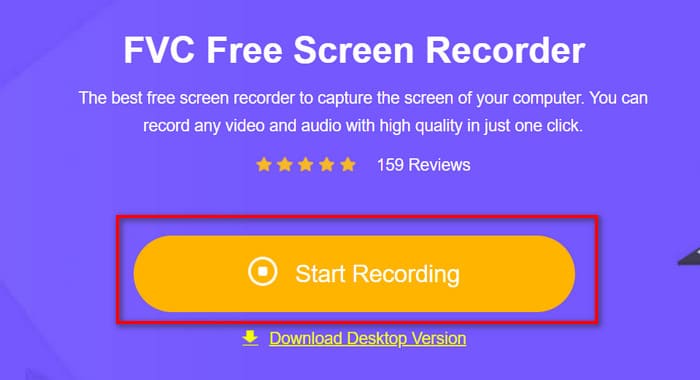
3. lépés. Válassza ki a felvételi területet és a hangforrást, majd kattintson a REC a felvétel megkezdéséhez.
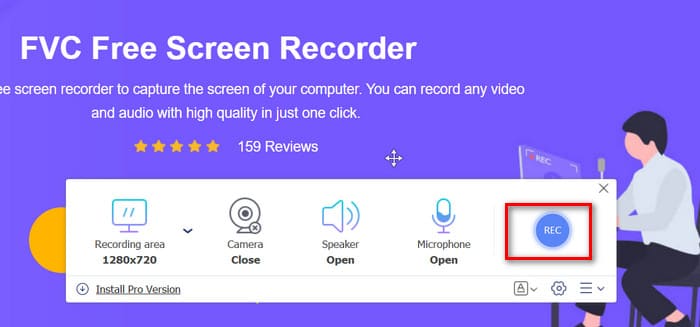
Előnyök
- Nincs szükség telepítésre.
- Nincs vízjel a kimeneti videón.
- Támogatja a képernyő- és webkamera-felvételt is.
Hátrányok
- A frissített asztali verzióban további funkciók érhetők el.
Folyóparti
Ha a YouTube-felvételeid hangminősége a legfontosabb számodra – például egy koncert, egy opera, egy fontos beszéd vagy találkozó felvételekor –, akkor a Riverside a legjobb képernyőrögzítő YouTube-ra az számodra.
Nemcsak nagyfelbontású videót rögzít, hanem kristálytiszta hangot is megőrz. A mesterséges intelligencia által vezérelt zajcsökkentő technológiának köszönhetően kiegyenlíti a hangszinteket, és intelligensen, valós időben eltávolítja a háttérzajt és a visszhangot – így a mentett felvételek máris jobban és professzionálisabban szólnak.
Nem számít, mennyire zajos az eredeti környezet, a Riverside tiszta, természetes hangminőséget biztosít.
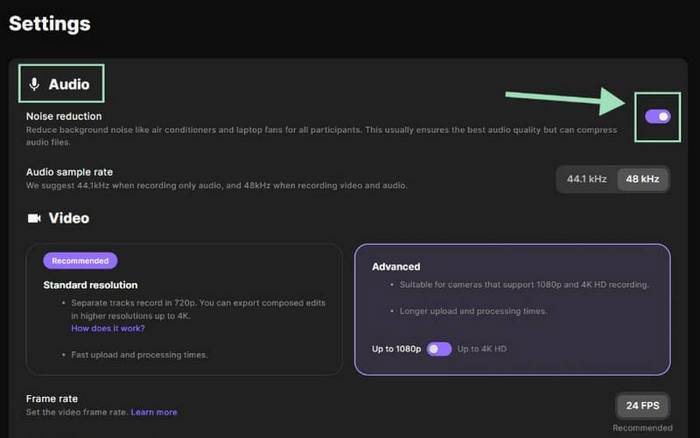
Előnyök
- Valós idejű mesterséges intelligencia zajcsökkentéssel felszerelt.
- Elérhető webes és mobilon (iOS/Android) is.
Hátrányok
- Nem teljesen ingyenes – a speciális funkciókért fizetni kell
Apowersoft képernyőrögzítő
Ha valami rendkívül egyszerűt és könnyen használhatót kedvelsz, próbáld ki az Apowersoft ingyenes online képernyőrögzítőt.
A fenti eszközökhöz hasonlóan ez is egy online, ingyenes képernyőrögzítő. Bár közvetlenül a böngészőben fut, képes teljes képernyős, egy kiválasztott terület vagy webkamerafelvétel rögzítésére, sőt, valós idejű jegyzetelést is lehetővé tesz felvétel közben.
Nincs tanulási görbe – a kezelőfelület intuitív és egyszerű. A felvétel befejezése után közvetlenül feltöltheti a videót a YouTube-ra, a Google Drive-ra, a Dropboxra vagy a Vimeóra, így minden lépésben időt takaríthat meg.

Előnyök
- Egyszerű felület és nagyon felhasználóbarát.
- Ütemezett felvételt kínál – nagyszerű hosszú videókhoz vagy élő közvetítésekhez, amikor nem tudsz a számítógéped mellett lenni.
- A felvétel automatikusan leáll a feladat elvégzése után.
Hátrányok
- Az ingyenes verzió vízjelet ad az exportált videókhoz.
- Gyakori felugró ablakok, amelyek az asztali verzió letöltésére kérik.
2. rész. Asztali eszközök Windows és Mac rendszerre
Aiseesoft Screen Recorder
Ha attól tartasz, hogy az online eszközök instabilak, akadozóak vagy hajlamosak az adatvesztésre, akkor jobb, ha a YouTube-videók rögzítésére szolgáló legjobb programok egyikét választod – egy megbízható asztali opciót.
Az Aiseesoft Screen Recorder kiváló példa erre. Ez egy teljes funkcionalitású szoftver, amely könnyedén rögzíti a képernyőn megjelenő tevékenységeket, a webkamerát, a rendszerhangokat és a mikrofon bemenetét. Ami még jobb, hogy hatékony beépített szerkesztőeszközöket tartalmaz, amelyek lehetővé teszik vízjelek, szöveg, kiemelések vagy megjegyzések hozzáadását, hogy a tartalom még vonzóbb legyen.
Előnyök
- Átfogó videószerkesztési funkciók.
- Támogatja a 4K minőségű felvételi kimenetet.
- Stabil teljesítmény kiváló kompatibilitással.
Hátrányok
- Néhány haladó eszközhöz előfizetés szükséges.
Az Aiseesoft képernyőrögzítő használata:
1. lépésTelepítse és indítsa el az Aiseesoft Screen Recorder alkalmazást a számítógépén. A főképernyőn válassza a lehetőséget. Videó felvevő.

2. lépésVálassza ki a felvételi területet – teljes képernyős vagy egyéni régió (Testreszabás > Régió/ablak kiválasztása).

3. lépés. Állítsa be a hangbeállításait. Kapcsolja be Rendszerhang, mikrofon, vagy mindkettő.

4. lépésHa oktatóvideókat készítesz, engedélyezd az egérkattintás és a billentyűzetkövetést a következőn keresztül: Menü > Beállítások, ahol a hang-, kamera-, egér- és gyorsbillentyű-beállításokat is módosíthatja.

5. lépés. Kattintson a gombra REC a felvétel elindításához. Ha kész, koppintson a Állj meg, tekintse meg a felvétel előnézetét, és kattintson a Megment a videó exportálásához.

OBS Stúdió
Ha professzionális minőségű felvételi minőségre és színpontosságra vágysz, az OBS Studio az egyik legjobb választás.
Teljesen ingyenes és nyílt forráskódú, és Windows, Mac és Linux rendszereken is működik. OBS legjobb játékrögzítő Képes rögzíteni a számítógép képernyőjét, webkameráját, belső vagy külső hanganyagát, sőt, élő közvetítést is támogat. Használja a szűrők, átmenetek, szöveges átfedések és effektek széles skáláját kiváló minőségű YouTube-tartalom létrehozásához.
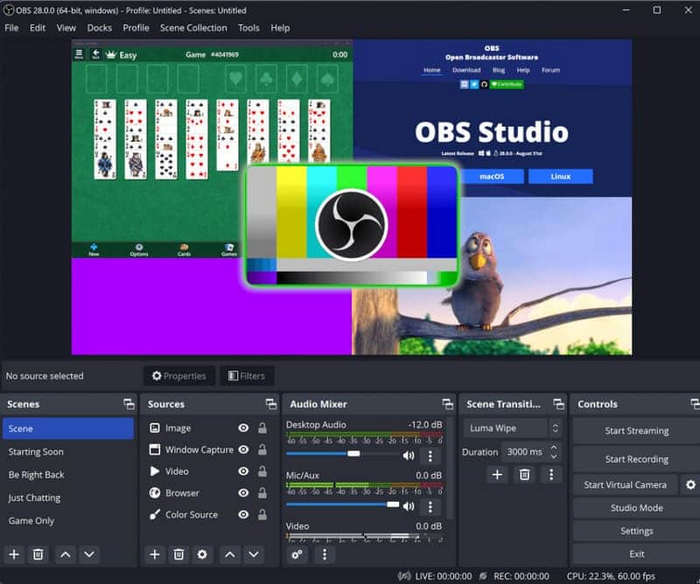
Előnyök
- 100%-mentes és vízjelmentes.
- Kiváló platformfüggetlen kompatibilitás.
- Magas szintű testreszabhatóság speciális beállításokkal.
Hátrányok
- Kezdőknek kicsit bonyolult.
Demokrata alkotó
Azok számára, akik a legújabb videókészítési technológiákat szeretnék megtapasztalni, a Wondershare DemoCreator kiemelkedő választás.
Ez képernyőrögzítő szoftver hatékony felvételi funkciókat és mesterséges intelligencia által vezérelt videószerkesztő eszközöket kínál. Automatikusan képes feliratokat generálni, amelyeket később szövegként szerkeszthet, így könnyedén megvághatja vagy módosíthatja a klipeket.
Egyéb intelligens funkciók közé tartozik a mesterséges intelligenciával működő teleprompter, a háttér eltávolító és a hangjavító, így nagyszerű választás a YouTube-alkotók számára.

Előnyök
- Fejlett mesterséges intelligenciával vezérelt hang- és videószerkesztés.
- Rugalmas exportálási és megosztási lehetőségek.
- Támogatja a csapatmunkát.
Hátrányok
- Bizonyos funkciókhoz prémium előfizetés szükséges.
3. rész. Beépített képernyőrögzítő
Xbox játéksáv Windows rendszerhez
Ha nem szeretne harmadik féltől származó szoftvert telepíteni, használhatja a beépített Xbox Game Bart a Windows 11-ben.
Csak nyomja meg Win + G az indításhoz. Azonnal rögzítheted a képernyődet vagy a játékmenetedet. Emellett teljesítmény- és hangwidgeteket is kínál a képkockasebesség és a rendszerhangok beállításához.
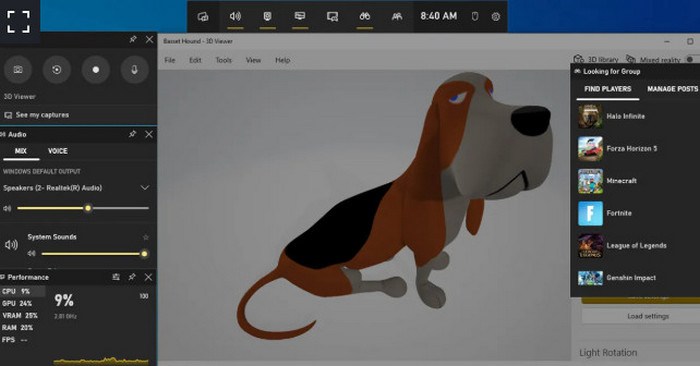
Előnyök
- Beépített és használatra kész.
- Gyorsan indítható és könnyen kezelhető.
Hátrányok
- Csak bizonyos ablakokat támogat a felvételhez.
- Nincs webkamera átfedési támogatás.
QuickTime lejátszó Mac-hez
Mac felhasználók, ne feledkezzenek meg a beépített QuickTime Playerről, amely megbízható képernyőrögzítőként is működik.
A videólejátszás mellett a QuickTime képes rögzíteni a teljes képernyőt, egy adott ablakot vagy egy kiválasztott területet. A felvétel után egyszerű szerkesztéseket végezhet, például klipek vágását vagy egyesítését.
Bár alapvető, sima, stabil és teljesen ingyenes – tökéletes a mindennapi felvételi igényekhez.

Előnyök
- Előtelepítve macOS-re – letöltés nem szükséges.
- Egyszerű felület és stabil teljesítmény.
- Tartalmazza a felvétel utáni alapvető szerkesztést.
Hátrányok
- Csak Mac felhasználók számára érhető el.
- Egyetlen hangforrás felvételére korlátozódik.
Következtetés
Akár gyorsan és egyszerűen szeretnéd elindítani a felvételt, akár precíz YouTube-tartalmakat szeretnél szerkeszteni, akár a beépített rendszereszközöket szeretnéd használni, ez az útmutató mindent segít.
Ez a 8 legjobb YouTube-felvételi szoftver mindenféle felvevőt tartalmaz, amire szükséged lehet – a gyors, ingyenes online opcióktól a funkciókban gazdag asztali programokig. Bármilyen stílusod vagy célod is legyen, itt megtalálod a tökéletes eszközt.



 Video Converter Ultimate
Video Converter Ultimate Screen Recorder
Screen Recorder



